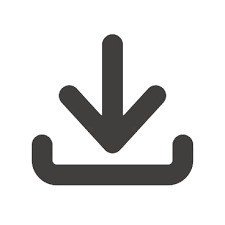- 5
- Tháng 5, 2024(3/2024 ÂL)
- Âm lịch 1 - lichvansu.wap.vn
- Âm lịch 2 - lichvannien365.com
- Hiện máy tính
Giờ Việt Nam chuẩn
Chủ Nhật ngày 05 tháng 05 2024
TG 0 - TD 0 - MP 0 ĐH 0
Hướng Dẫn Cách Đăng Ký Tài Khoản GMAIL ( HTML )
Hướng dẫn cách đăng ký tài khoản Gmail
Bước 1: Đầu tiên các bạn click vào nút sau:
Đăng ký Gmail
Bước 2: Nhập các thông tin mà Gmail yêu cầu.
Hướng dẫn nhập thông tin:
Tên: Nhập Tên và Họ của bạn. Có dấu hay không dấu đều được. Có thể đổi lại sau nên bạn có thể nhập thoải mái.
Chọn tên người dùng của bạn: Nhập tên nick Gmail bạn muốn lập. Tên Gmail có thể sử dụng chữ cái, số và dấu chấm và phải có từ 6 đến 30 ký tự. Nếu gặp thông báo Tên người dùng đó đã được sử dụng. Thử tên người dùng khác thì bạn nhập tên khác nhé ( Tên Gmail đó có người khác đăng ký rồi).
Tạo mật khẩu & Xác nhận mật khẩu của bạn: Mật khẩu Gmail yêu cầu phải có ít nhất 8 ký tự. Bạn nên sử dụng kết hợp chữ hoa, chữ thường, số và ký tự để có một mật khẩu bảo mật nhất. Bạn không nên sử dụng các mật khẩu dễ đoán như 12345678, tên bạn, tên người thân hoặc ngày sinh, số điện thoại…
Sinh nhật: Nhập ngày sinh của bạn. Theo quy định của Google, nếu tính đến thời điểm bạn tạo Gmail mà bạn chưa đủ 13 tuổi thì không lập được Gmail. Vậy nên hãy chú ý đến phần này.
Giới tính: Chọn giới tính của bạn ( Nam, nữ hoặc khác).
Điện thoại di động: Nhập số điện thoại của bạn ( không bắt buộc). Nếu bạn có một số điện thoại hãy nhập vào, vì nếu sau này bạn có vô tình hoặc cố tình mất, quên mật khẩu thì có thể dễ dàng lấy lại được thông qua số điện thoại này.
Địa chỉ email hiện tại của bạn: Nếu bạn đang có một tài khoản email rồi hãy nhập ở đây. Việc liên kết tài khoản email cũ của bạn và tài khoản Gmail sắp tạo sẽ giúp bạn lấy lại mật khẩu dễ dàng khi quên hoặc mất.
Bỏ qua xác minh bước này: Bạn không được tích vào ô này . Nếu tích phần này, bạn sẽ phải xác nhận thông tin đăng ký bằng số điện thoại.
Nhập văn bản: Nhập những số bạn nhìn thấy trong hình phía trên khung này. Nhấn vào nút mũi tên hình tròn bên cạnh để đổi hình khác, hoặc nhấn nút hình cái loa bên cạnh để nghe đọc mã xác nhận thay vì nhìn.
Tích vào ô Tôi đồng ý với Điều khoản dịch vụ và Chính sách bảo mật của Google.
Sau khi bạn điền xong các thông tin Gmail yêu cầu, các bạn nhấn nút Bước tiếp theo.
Nhập thông tin đăng ký GmailNhập thông tin đăng ký Gmail
Bước 3: Nhấn nút Bước tiếp theo
Hướng dẫn đăng ký Gmail tiếng Việt miễn phí
Bước 4: Nhấn nút Tiếp tục đến Gmail.
Hướng dẫn đăng ký Gmail tiếng Việt miễn phí
Và bạn sẽ được đưa đến hòm thư Gmail của mình ngay lập tức.
Giao diện GmailGiao diện Gmail
Chúc mừng bạn đã đăng ký tài khoản Gmail thành công. Bạn đã có thể sử dụng Gmail để gửi và nhận thư rồi đó.
Xem những việc nên làm sau khi đăng ký một tài khoản Gmail
Nếu bị Gmail yêu cầu xác nhận đăng ký qua điện thoại
Xác nhận đăng ký Gmail qua số điện thoại
Bạn nhập số điện thoại vào ô Số điện thoại, tích vào ô Tin nhắn văn bản SMS để Gmail gửi mã số xác nhận cho bạn gồm 6 số, sau đó nhấn nút Tiếp tục.
Xác minh tài khoản Gmail qua điện thoại
Lúc này sẽ có một tin nhắn SMS có chứa mã số xác nhận được gửi đến số điện thoại bạn vừa nhập ở trên. Nhập mã xác minh đó vào ô Nhập mã xác minh rồi nhấn Tiếp tục.
Xác minh tài khoản Gmail qua điện thoại
Nếu mã xác minh chính xác, bạn sẽ được chuyển đến hòm thư Gmail ngay.
Chú ý: Nếu bạn không nhận được tin nhắn chứa mã xác minh, nhấn nút Thử lại nhé.
Chúc các bạn tạo tài khoản Gmail thành công!!!